初めての確定申告|基本無料で何とかする方法!
確定申告、初めての場合は何をしたら良いのでしょうか?
ここでは、初めての確定申告に向け、事前準備から必要書類、会計ソフトの操作方法から経費処理、申告書の作成まで、手取り足取り解説します。
会計ソフトはどれを使う?
基本無料で始められる以下の会計ソフトを使って、手取り足取り解説していきます。【全14ステップ】です。
- 基本無料(月間仕訳件数15件まで)
- 無料会員でもサポート有
- 無料会員のまま「青色申告決算書」「確定申告書B」を自動作成可能
イチバンおすすめのクラウド会計ソフトは「MFクラウド確定申告」です。
- 銀行やカードの取引明細を自動取得
- 勘定科目の自動提案
- 仕訳ルールの学習機能
など便利な機能があるので、これまでの会計ソフトより入力も簡単です!
クラウド版なので、パソコンへのインストール不要。ネットに繋がるパソコンがあれば、MacでもWindowsでもOKです。
また、取引が増え有料会員となる場合でも、MFクラウドはサポート付きで一番料金が安いです(2015年11月時点)
以下にて、MFクラウド確定申告へのデータ入力方法を、確定申告(青色申告)の初心者向けに解説いたします。
青色申告?白色申告?
「白色申告」でも記帳が義務付けられました(2014年より)ので、どうせ記帳するなら節税効果の大きい「青色申告」がおすすめです。(青色申告特別控除:65万円)
⇒所得からさらに控除額を引けるので、課税所得が少なくなります(節税となります)
ただし、青色申告には事前の申請が必要です。
青色申告承認申請書を、所轄の税務署に提出しておきましょう。
※インターネットでダウンロードできます:国税庁「所得税の青色申告承認申請手続」について
青色申告には「複式簿記の書式による記帳」が必要ですが、会計ソフトへ入力することで自然と複式簿記の記帳となります。
※事前に青色申告承認申請書を提出していない、提出期限を過ぎてしまった場合
青色申告承認申請書は、事業開始から2ヶ月以内に税務署に提出する必要があります。
もし提出を忘れてしまった場合は、とりあえず今回の確定申告は「白色申告」として、次回から青色申告としましょう。
MFクラウド確定申告は「白色申告」にも対応しています!
簿記とかサッパリわからくて不安!という方には、以下のガイドブックもおすすめです。
「確定申告を簡単に自動化してラクする本 MFクラウド確定申告公式ガイド2016年版」

確定申告を簡単に自動化してラクする本 MFクラウド確定申告公式ガイド2016年版
また、簿記の知識(3級程度でOK)があればサクサク入力できるでしょう。
簿記の知識がなくても、初めてでも、このホームページだけで確定申告までできるよう、頑張って解説します!
初めての確定申告|無料会計ソフトを使って手取り足取り徹底解説記事一覧
個人事業主として開業するには、税務署に「開業届」と「青色申告承認申請書」を提出する必要があります。開業届を提出済みの方は【必要書類を集めよう(請求書・領収書等)|初めての確定申告2】※本業は別にある「会社員」・「サラリーマン」の方:開業届は出しても出さなくてもOKです。源泉徴収票をもらって、最後に個人事業の収入と合算して申告しましょう。『基本無料』の会計ソフトですぐに入力を始めたい方は【会計ソフト...
まずは確定申告の必要書類を集めて、会計ソフトへの入力に備えます。(1月1日から12月31日までの請求書や領収書を集めます)必要書類公的な書類支払調書・源泉徴収票・各種控除証明書 など自分の書類請求書・銀行通帳・経費の領収書・クレジットカード明細 などデータ引継用昨年度の確定申告書・青色申告決算書(収支内訳書) など支払調書源泉徴収された上で収入を受け取っている場合には、支払調書を取り寄せて源泉徴収...
ここでは、基本無料のクラウド会計ソフト「MFクラウド確定申告」を用いて、初めての確定申告を「手取り足取り」サポートします。まずは↑【無料でお試し】↑をクリックして、登録画面に進みましょう。登録方法1.メールアドレス入力メールアドレスパスワード都道府県最初に入力するのはこれだけです。2.データ連携の設定データ連携したい金融機関をチェックします。よくわからなければ、後から連携することも可能です。3.料...
ここでは、基本無料のクラウド会計ソフト「MFクラウド確定申告」を用いて、初めての確定申告を「手取り足取り」サポートします。ステップ4として、いよいよ銀行データを自動取込します。MFクラウド確定申告でイチバンの便利機能かも知れません。自動取込なら入力の手間も省けますし、数値(金額)の打ち間違いもありません!
ここでは、基本無料のクラウド会計ソフトを用いて、初めての確定申告を「手取り足取り」サポートしています。ステップ5として、仕訳に入る前の準備として「開始残高の登録」をします。前年までに確定申告の経験がある方は、前年分の資料(貸借対照表)を準備してください。
これから、簿記と勘定科目についておおまかな説明をします。※詳細な説明をすると膨大な量になるためこの際、一度しっかり勉強したいという方は以下の書籍がおすすめです。※読まなくても何とかなるよう、当サイトではじっくり会計ソフトへの入力方法を解説していきます。フリーランスを代表して 申告と節税について教わってきました。アマゾンでベストセラー1位【カテゴリ:節税対策】になっている本です。※2015/11/2...
ステップ7として、自動取得したデータの仕訳に入ります!まずは売上(売掛金)が入金された場合の仕訳処理方法を解説します。基本無料のクラウド会計ソフト「MFクラウド確定申告」を用いて、仕訳入力を進めていきます。
前回のステップ7では、自動取得した銀行口座データの仕訳を行いました。今回は番外編として「アフィリエイト収入が入金された場合の会計ソフトへの入力・仕訳方法」をご案内します。青色申告に必要な「複式簿記(=発生主義)」での記帳となります。番外編なので、アフィリエイトをやっていない方は次ステップへお進み下さい。基本無料のクラウド会計ソフト「MFクラウド確定申告」を用いて、仕訳入力を進めます。↓↓無料会員登...
ステップ8として、自動取得したデータの仕訳その2、事業の口座からお金を引き出す際の仕訳をご説明します。引き続き、基本無料のクラウド会計ソフト「MFクラウド確定申告」を用いて、仕訳入力を進めます。↓↓無料会員登録がまだの方はコチラ↓↓
ステップ9として、いよいよ具体的な経費入力にうつります。まずは交通費の精算方法会計ソフトへの入力方法をご紹介します。引き続き、基本無料のクラウド会計ソフト「MFクラウド確定申告」を用いて、仕訳入力を進めます。↓↓無料会員登録がまだの方はコチラ↓↓
ステップ10では、さまざまな経費を勘定科目を紹介しながら会計ソフトに入力していきます。勘定科目さえわかってしまえば入力は簡単です、頑張りましょう!引き続き、基本無料のクラウド会計ソフト「MFクラウド確定申告」を用いて、仕訳入力を進めます。↓↓無料会員登録がまだの方はコチラ↓↓
ステップ11では、【家事按分】について説明し、会計ソフトに設定・入力していきます。按分率は?計算方法は?じっくり解説したうえで、会計ソフトの設定・入力方法まで説明するので安心してください。引き続き、基本無料のクラウド会計ソフト「MFクラウド確定申告」を用いて、解説を進めます。↓↓無料会員登録がまだの方はコチラ↓↓
ステップ12では、【減価償却】について説明し、会計ソフトに設定・入力していきます。固定資産?耐用年数?じっくり解説したうえで、会計ソフトの設定・入力方法まで説明するので安心してください。引き続き、基本無料のクラウド会計ソフト「MFクラウド確定申告」を用いて、解説を進めます。↓↓無料会員登録がまだの方はコチラ↓↓
ステップ13では、いよいよ1年のまとめ【決算処理】に入ります。貸借対照表?損益計算書?じっくり解説したうえで、会計ソフトの設定・入力方法まで説明するので安心してください。引き続き、基本無料のクラウド会計ソフト「MFクラウド確定申告」を用いて、解説を進めます。↓↓無料会員登録がまだの方はコチラ↓↓
ステップ14では、いよいよ青色申告の必須書類「青色申告決算書」と「確定申告書B」を作成します。提出先は?e-Tax?じっくり解説したうえで、会計ソフトの設定・入力方法まで説明するので安心してください。引き続き、基本無料のクラウド会計ソフト「MFクラウド確定申告」を用いて、解説を進めます。↓↓無料会員登録がまだの方はコチラ↓↓
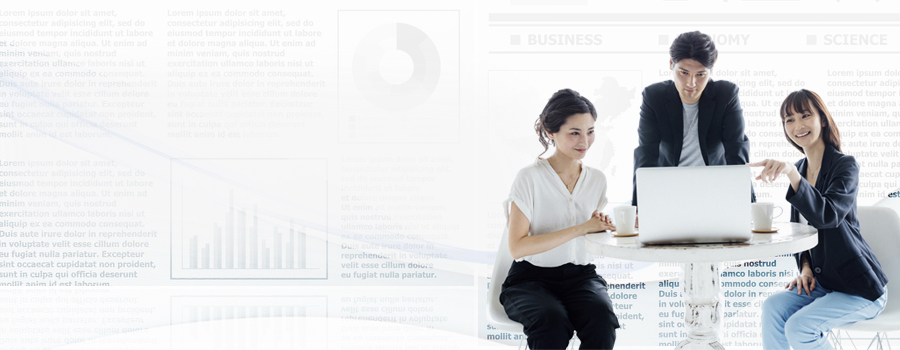

 関連記事
関連記事